تعلمي | كيفية الدخول إلى قائمة BIOS على جهاز كمبيوتر يعمل بنظام Windows
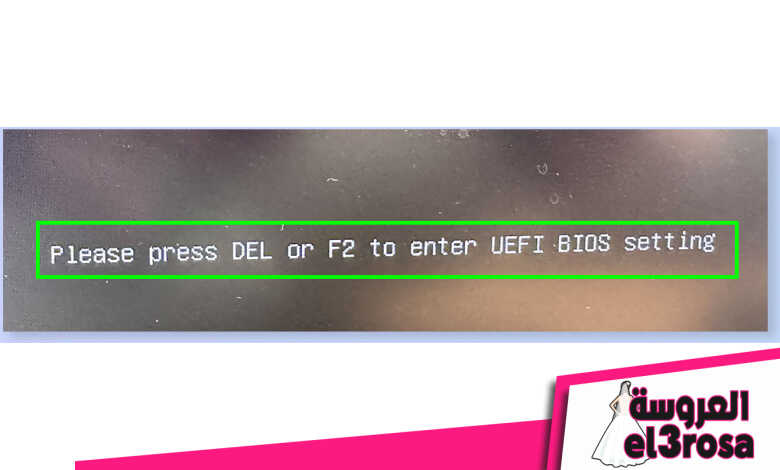
ستحتاج بالتأكيد إلى معرفة كيفية الدخول إلى قائمة BIOS على جهاز الكمبيوتر الشخصي الذي يعمل بنظام Windows إذا كنت ترغب في معرفة المزيد حول كيفية أداء أجهزتك، أو إذا كنت بحاجة إلى استكشاف المشكلات وإصلاحها.
إذن ما هي قائمة BIOS؟ يرمز BIOS إلى نظام الإدخال/الإخراج الأساسي وهو البرنامج الثابت الذي يستخدمه جهاز الكمبيوتر الخاص بك عند تشغيله لأول مرة. يسمح BIOS للوحة الأم للكمبيوتر الخاص بك باكتشاف الأجزاء المختلفة من الأجهزة التي يتكون منها جهاز الكمبيوتر الخاص بك، واختيار محرك أقراص التمهيد (من الأفضل أن يكون نظام التشغيل مثبتًا عليه) للتمهيد إليه.
من الواضح أن برنامج BIOS الثابت يحتاج إلى أن يكون مرتبطًا بجميع الأجهزة الرئيسية الموجودة على جهاز الكمبيوتر الخاص بك، وبالتالي يمكنه الوصول إلى إعدادات الأجهزة والقراءات التي قد لا تجدها بسهولة في Windows. إنه أيضًا المكان الذي يمكنك الانتقال إليه لتغيير إعدادات الأجهزة إذا كنت بحاجة إلى ذلك – على سبيل المثال تعديل سرعة ساعة ذاكرة الوصول العشوائي (RAM)، أو التحقق من محركات الأقراص المثبتة حديثًا، أو تغيير ترتيب محرك أقراص التمهيد.
لحسن الحظ، من السهل الوصول إلى قائمة BIOS. سيوضح لك هذا الدليل كيفية الدخول إلى قائمة BIOS على جهاز كمبيوتر يعمل بنظام Windows.
قبل أن نبدأ، من المهم ملاحظة أن كل شركة مصنعة للوحة الأم لديها نظام BIOS مصمم بشكل مختلف، لذا تبدو جميعها مختلفة قليلاً وقد تتطلب ضغطات مفاتيح مختلفة للوصول إليها منذ بدء التشغيل.
كيفية الدخول إلى قائمة BIOS على جهاز كمبيوتر يعمل بنظام Windows 11
هناك طريقتان للدخول إلى قائمة BIOS على جهاز كمبيوتر يعمل بنظام Windows. الطريقة الأساسية هي عن طريق بدء التشغيل ويجب أن تعمل على بعض أجهزة الكمبيوتر الأخرى – تلك التي تعمل بنظام التشغيل Linux، على سبيل المثال – بشكل أساسي أي شيء يستخدم أجهزة كمبيوتر مماثلة. ومع ذلك، لن يعمل هذا على أجهزة Mac التي لا تستخدم BIOS (على الرغم من أنها تحتوي على برامج ثابتة مماثلة لبدء التشغيل). الطريقة الأخرى حصرية لنظام التشغيل Windows، حيث تنتقل عبر نظام التشغيل Windows. سنغطي الطريقة الأساسية أولاً.
كيفية إدخال BIOS على جهاز كمبيوتر يعمل بنظام Windows (من خلال بدء التشغيل)
1. قم بتشغيل الجهاز واضغط على الزر المحدد على الشاشة
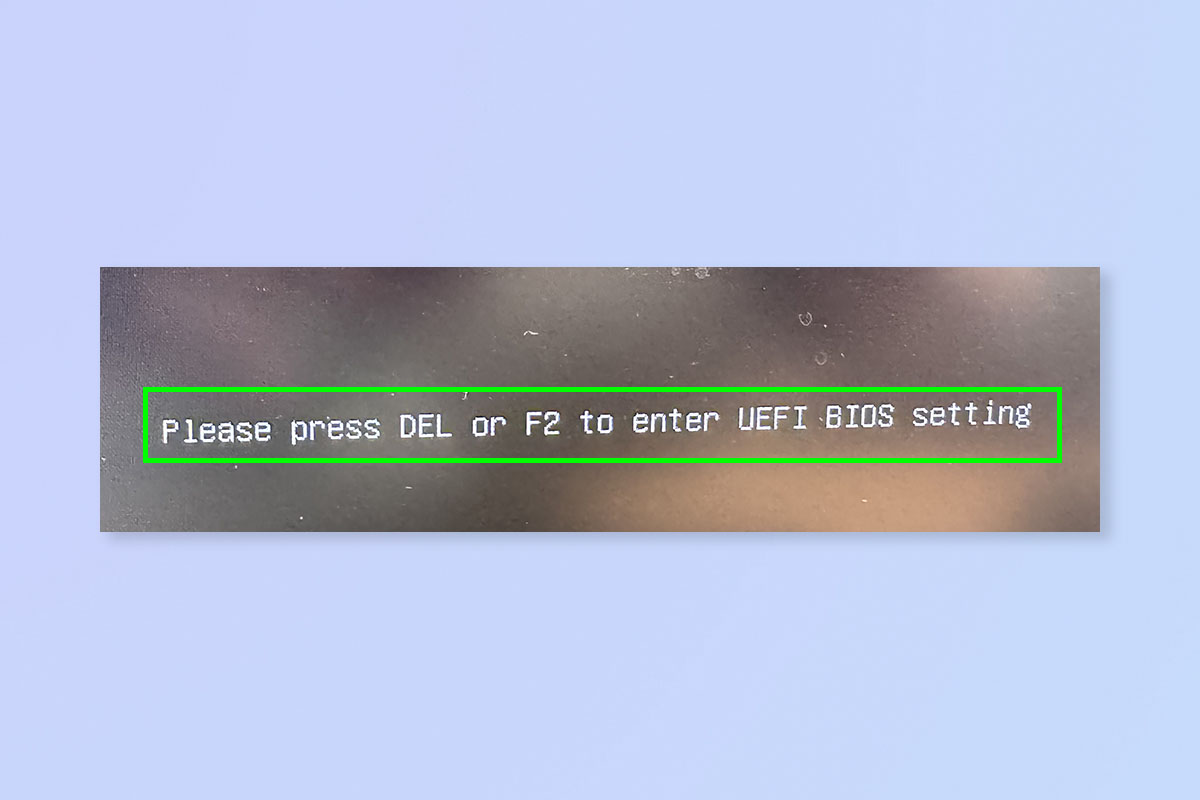
قم بتشغيل جهازك و ابحث فورًا عن رسالة في مكان ما على الشاشة قائلا “اضغط [KEY] أو [KEY] للدخول إلى UEFI BIOS”. ثم اضغط على هذا المفتاح. هذا عادة ما يكون DEL أو F2.
قد تعرض بعض إعدادات الكمبيوتر شاشة عرض (والتي تعرض تفاصيل حول شاشة الكمبيوتر) قبل شاشة اللوحة الأم (التي تعطي مطالبة BIOS) – لذا ضع في اعتبارك أن شاشة مطالبة اللوحة الأم/BIOS قد لا تكون أول ما تراه. فقط انتبه لذلك وكن سريعًا – غالبًا ما تكون النافذة التي يتعين عليك الضغط عليها على المفتاح صغيرة، لذلك قد تحتاج إلى إعادة تشغيل جهازك للمحاولة مرة أخرى إذا فاتتك المرة الأولى. بمجرد الضغط على أحد المفاتيح الصحيحة في الوقت المناسب، سيتم نقلك إلى قائمة BIOS الخاصة باللوحة الأم. سهل!
كيفية إدخال BIOS على جهاز كمبيوتر يعمل بنظام Windows (من خلال Windows)
تصل هذه الطريقة إلى BIOS عبر نظام التشغيل Windows 11. ويمكن أن تكون مفيدة جدًا إذا لم تتمكن من استخدام الطريقة المذكورة أعلاه لأي سبب من الأسباب. إذا توقفت لوحة المفاتيح عن العمل، على سبيل المثال، فمن المحتمل أن يظل بإمكانك استخدام هذه الطريقة للوصول إلى BIOS عبر Windows باستخدام الماوس فقط.
1. انتقل إلى الإعدادات > النظام > الاسترداد
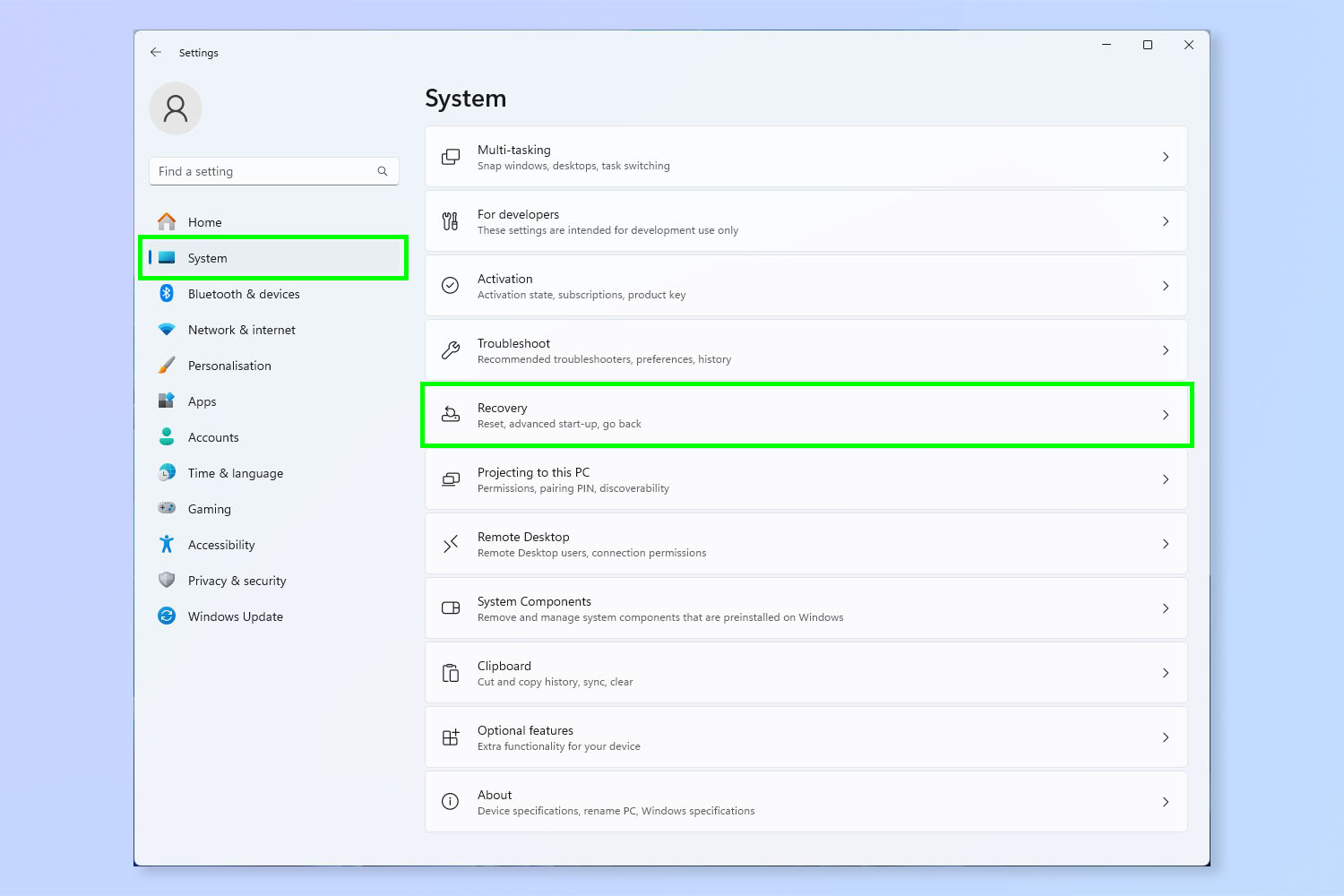
أولًا، انقر فوق أيقونة ابدأ و حدد الإعدادات. ثم انقر فوق النظام في الجزء الأيسر و حدد الاسترداد.
2. ضمن “بدء التشغيل المتقدم”، انقر فوق “إعادة التشغيل الآن”.
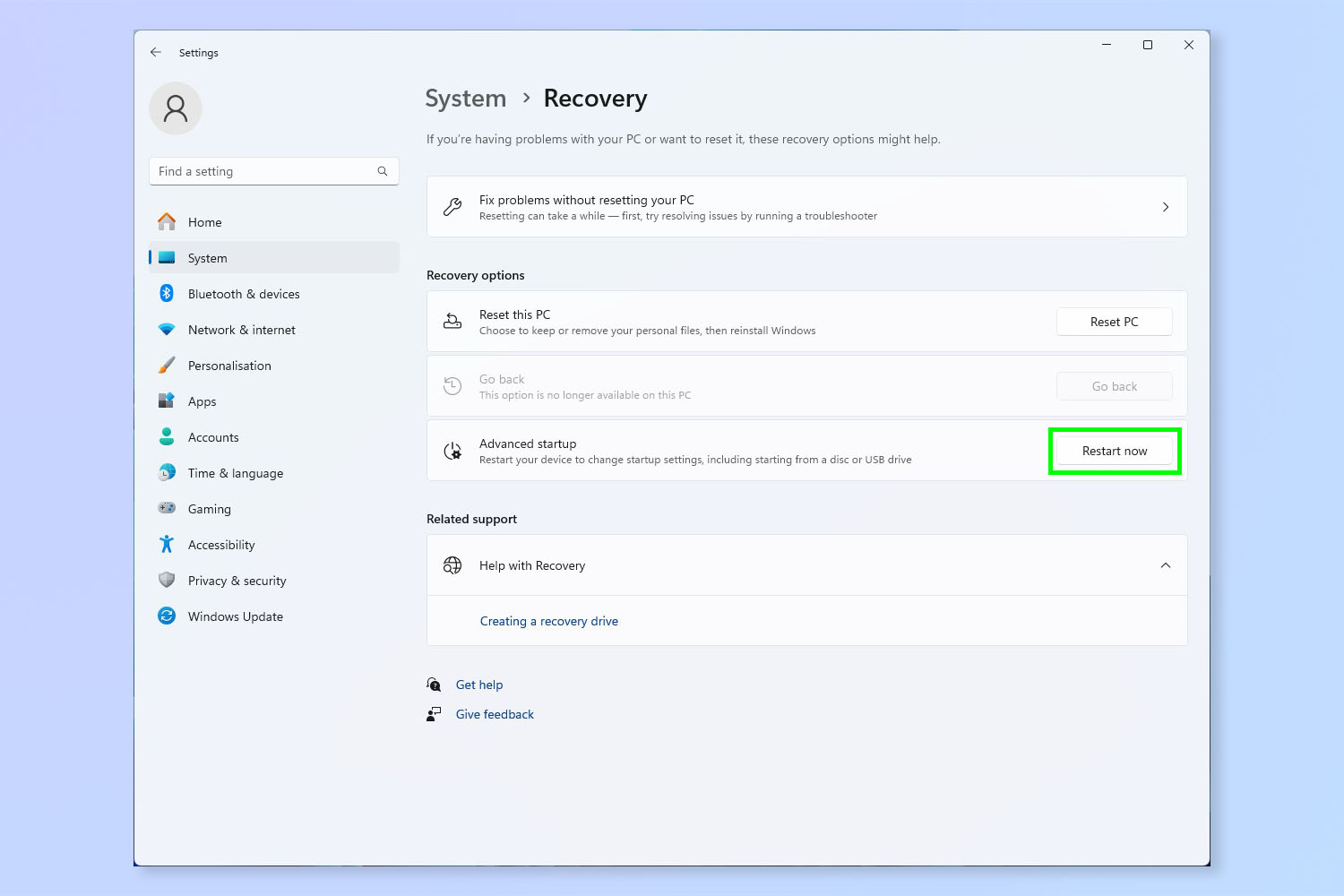
تحت عنوان بدء التشغيل المتقدم، انقر فوق إعادة التشغيل الآن.
3. انقر فوق إعادة التشغيل الآن مرة أخرى عندما يُطلب منك ذلك
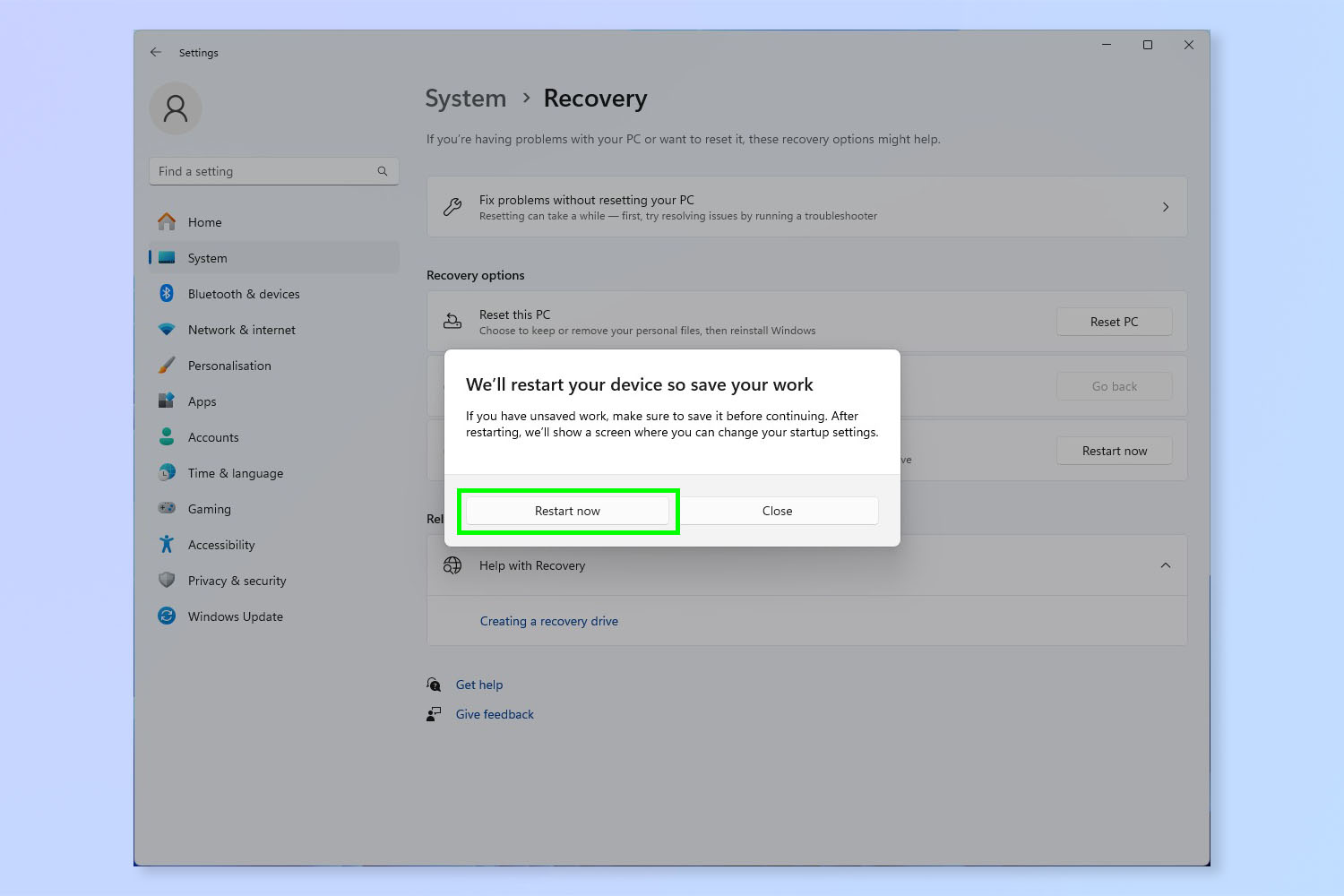
انقر فوق إعادة التشغيل الآن مرة أخرى عندما يُطلب منك ذلك.
4. حدد استكشاف الأخطاء وإصلاحها
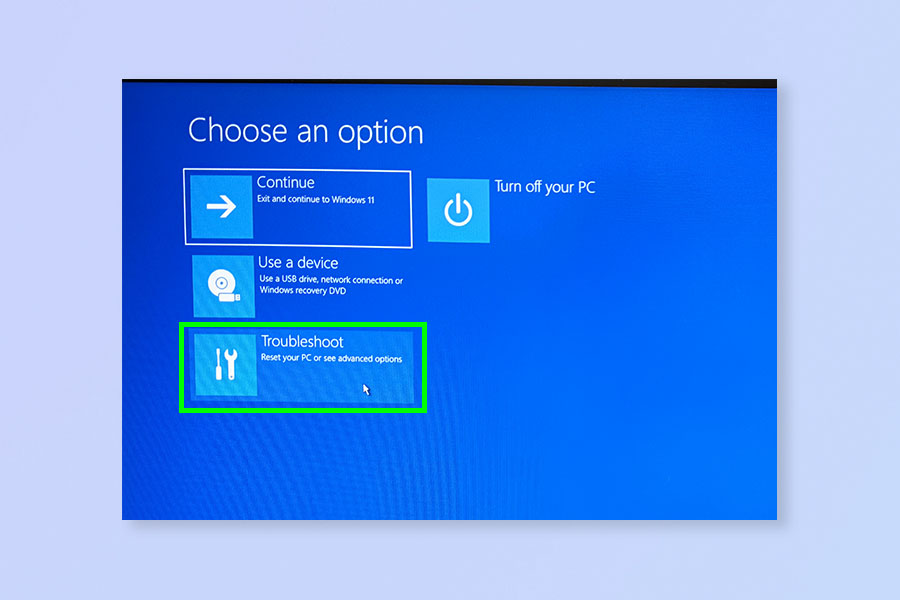
ستدخل إلى قائمة الشاشة الزرقاء. حدد استكشاف الأخطاء وإصلاحها.
5. حدد الخيارات المتقدمة
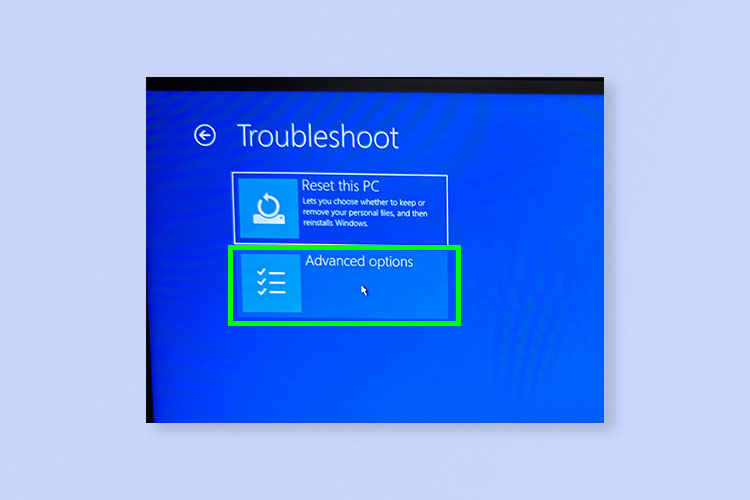
الآن حدد الخيارات المتقدمة.
6. حدد إعدادات البرنامج الثابت لـ UEFI
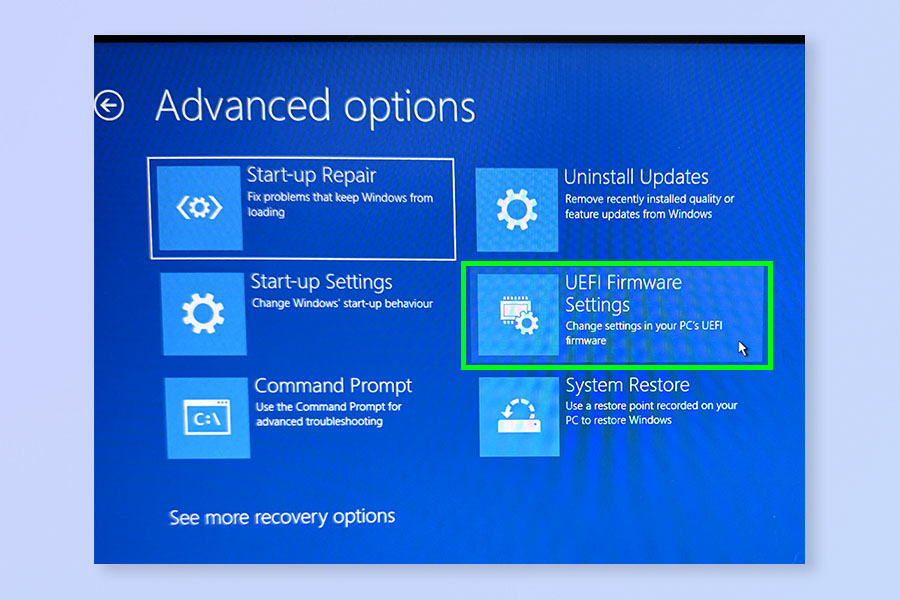
حدد إعدادات البرنامج الثابت UEFI.
7. حدد إعادة التشغيل
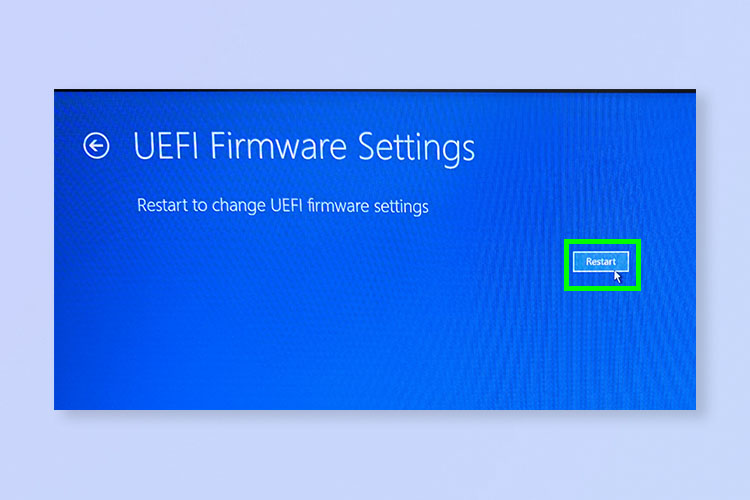
انقر فوق إعادة التشغيل. سينقلك هذا مباشرة إلى قائمة BIOS عند إعادة تشغيل الكمبيوتر، لذلك لن تحتاج إلى الضغط على أي مفاتيح، كما في الطريقة الأولى.
هذا كل ما في الامر. استمتع بالتجول في قائمة BIOS بجهاز الكمبيوتر الخاص بك. إذا كنت ترغب في قراءة المزيد من أدلة الحوسبة، فلدينا ما تحتاجه. تعرف على كيفية تعيين علامات Chrome، وكيفية تغيير عنوان IP الخاص بك وكيفية تثبيت Linux.
موقع el3rosa ينشر مقالات حصرية لكل ما يهم العروسة من تجهيزات الافراح كل ما يخص الازياء و الموضة والمجوهرات اخبار عن الصحة وجمال العروسة اخر اخبار افراح المشاهير. وصفات للتخسيس.
لمزيد من المتعة والترفيه يمكنكم زيارة مواقع شبكتنا الاخبارية:
أخر أخبار الرياضة و كرة القدم و البث المباشر للمباريات موقع 442.News
اخر اخبار التكنولوجيا و الهواتف الذكية و العملات الرقمية و الجيمز موقع Yellow
أخر أخبار الفن و الكيبوب موقع 24 ساعة ترفيه
أخبار العروسة جمال العروسة – العناية بالبشرة – العناية بالشعر – مكياج – ازياء وموضة – وصفات للتخسيس – وصفات زيادة الوزن – وصفات طبيعية – وصفات ازالة الشعر – تفسير الاحلام – حظك اليوم – صفات الابراج – وصفات للمطبخ وكل احتياجات العروسة – el3rosa
أخبار المستلزمات الطبية و معامل التحاليل الطبية و تجهيز معامل التحاليل و انابيب تحضير البلازما – PRP – معلومات طبية موقع بست لاب
أخر اخبار K-POP VIDEOS K-POP k-pop music – black pink – BTC بالانجليزية موقع K-POP News
أخبار تطبيقات و العاب الاندرويد موقع Yakonta
ل اصحاب المواقع اداة فحص السيو المجانية Free SEO TOOL
خدمات انشاء المواقع حجز استضافة حجز دومين ارباح ادسنس ارباح يوتيوب تحقيق دخل من الانترنت و المدونات
ElKenz Agency وكالة الكنز






